Vergroot je fotografische vaardigheden hiermee gedetailleerde tutorial over het visualiseren van de groeicyclus van een plant. Laten we beginnen!
Ik ben altijd al nieuwsgierig geweest naar het opzetten en opnemen van een time-lapse-reeks van een plant, dus besloot ik uiteindelijk om het te proberen. Ik heb eerder met zowel time-lapse- als hyper-lapse-fotografie gespeeld, maar nooit voor de duur die nodig is om de groeicyclus van een plant goed te documenteren. Welnu, de afgelopen zestien dagen heb ik twintig minuten per keer beelden van tuinkers vastgelegd.
Laten we ingaan op de technische details van hoe ik het heb laten gebeuren.
De Locatie

Voor mijn locatie wilde ik een zo gecontroleerd mogelijke omgeving. Ik had een betrouwbare stroombron nodig, controle over het licht en de mogelijkheid om te voorkomen dat mensen ergens tegenaan stoten of tegenaan stoten.
Uiteindelijk gebruikte ik een kleine kamer in de kelder van mijn nieuw gekochte huis. Ik vond het uiterlijk van de achtergrond mooi, maar het is ook leuk om een zwarte of witte achtergrond te gebruiken. Bovendien zijn er geen ramen, waardoor ik een strakke controle heb over mijn licht en belichting.
Het enige nadeel van deze locatie is dat het niet de best mogelijke ventilatie had. Maar het is mijn enige optie, want ik had beperkte ruimte en twee onstuimige kinderen die graag een kans zouden krijgen om een time-lapse te vernietigen.
Materialen
Hier is mijn checklist met materialen:
- Camera met een intervalrecorder
- Statief
- Voeding
- Zaden (tuinkers)
- Pot
- Plantgrond
- Gieter
- Kweeklampen met klemmen
- Stekkerdoos

Natuurlijk zullen jouw materialen verschillen van de mijne. De sleutel is om je te concentreren op de technieken van time-lapse, en niet te vast te zitten aan de specifieke kenmerken en merknamen van de apparatuur. Je kunt altijd experimenteren met uitrusting terwijl je bezig bent, inclusief kweeklampen, camera's, klemmen en statieven.

Voor mijn setup gebruikte ik een oude Canon 7D DSLR die ik had liggen. Deze camera is echt perfect om time-lapse-fotografie van planten te maken, omdat hij ingebouwde intervalopname-opties heeft.
De camera werd gevoed via een stopcontact, dus ik hoefde me geen zorgen te maken over het vervangen van de batterijen. Time-lapse fotografie + batterijen =SLECHT. Uiteraard stond de camera op een statief om alles zijdezacht te houden.
Mijn lichtbron was een standaard 50w LED-groeilicht. Deze specifieke lamp wordt geleverd met een klem en scharnierende armen, wat erg handig is bij het fotograferen in kleine ruimtes. Zowel de camera als de kweeklamp zijn aangesloten op een voeding.
De Plant

Het is moeilijk om een time-lapse van een plant te maken als je niets van planten weet. Het is belangrijk om erachter te komen welk type en de hoeveelheid licht je plant nodig heeft, evenals de tijd die nodig is om te groeien.
Omdat ik een beginner ben in het plantenspel, heb ik tuinkers . gebruikt . Dit is perfect om mee te beginnen omdat het snel groeit, waardoor ik in korte tijd meerdere time-lapses kon oefenen.
Als je eenmaal vertrouwd bent met je opstelling, kun je time-lapses uitproberen met andere planten die langer nodig hebben om te groeien (hallo basilicum!).
Camera-instellingen
Gebruik, zoals bij elke time-lapse, handmatige belichting en focus.
Voor de pauze nam ik gedurende zestien dagen elke twintig minuten één beeld. Ik heb gekozen voor zestien dagen omdat ik dan ongeveer de cress moet oogsten. Hier is een wiskundige blik op wat er gebeurde:
- 1 afbeelding/20 minuten =3 afbeeldingen/uur
- 3 afbeeldingen/uur * 24 uur =72 afbeeldingen/dag
- 72 afbeeldingen/dag * 16 dagen =1.107 foto's in totaal
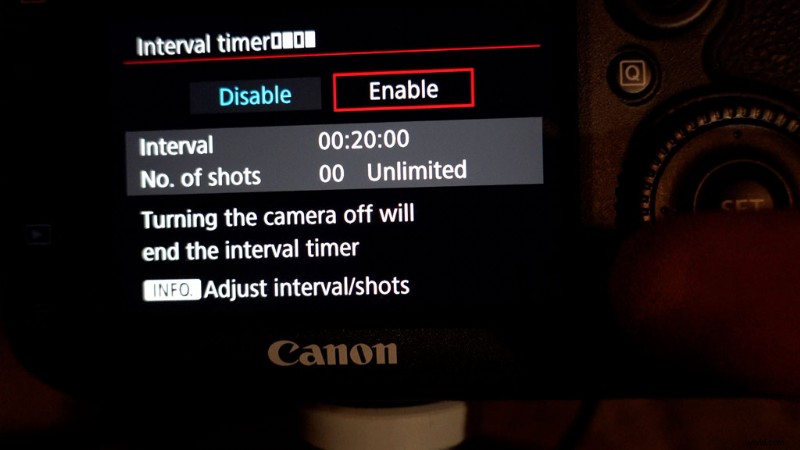
Zoals je kunt zien, zijn er veel variabelen in het spel bij het vastleggen van een time-lapse van een plant. Deze omvatten de groeicyclus van de plant, het opname-interval, evenals de gewenste fps en de lengte van de uiteindelijke clip wanneer deze wordt afgespeeld.
De groeicyclus van de plant helpt je te bepalen hoeveel foto's je per dag of per uur wilt maken. Als u het aantal foto's dat u elke dag/uur maakt, vergroot, wordt de video natuurlijk vloeiender, maar wordt de clip langer. Experimenteer met het interval totdat je een goede plek vindt.
Met de intervalrecorder in mijn Canon 7D kon ik niet alleen het interval specificeren, maar ook het totale aantal te maken foto's (die ik op onbeperkt had ingesteld). Als ik hier eenmaal wat oefening heb gekregen, kan ik heel goed worden in het bepalen van het juiste opname-interval voor verschillende soorten planten.
Als ik in de toekomst een specifieke lengte wil voor een laatste time-lapse-clip, kan ik wat elementaire wiskunde gebruiken om erachter te komen hoeveel foto's ik elk uur/dag precies moet maken.

Hier is nog een handige (en eenvoudige) vergelijking die ik kan gebruiken om de lengte van mijn laatste clip te bepalen:
- Totaal aantal gemaakte foto's/framesnelheid van laatste clip =lengte van laatste clip
- 1.107 foto's/24fps =46 seconden
Importeren/bewerken
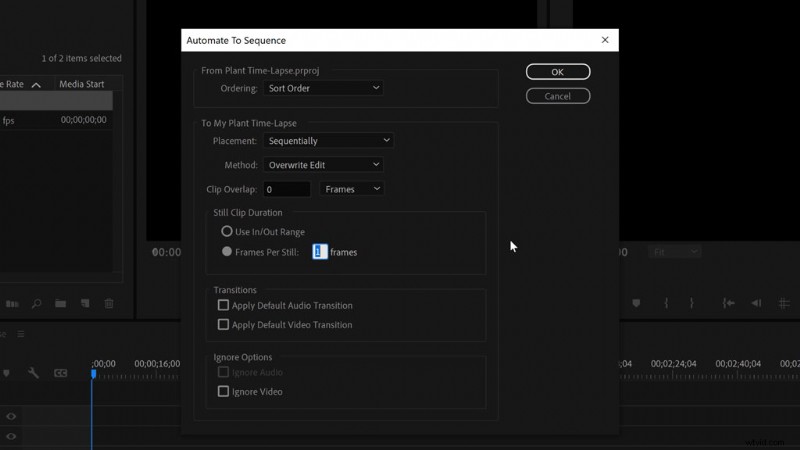
Nadat de time-lapse was gemaakt, kopieerde ik alle afbeeldingen naar mijn externe harde schijf. In Adobe Premiere Pro heb ik alle afbeeldingen naar mijn project gebracht via Bestand> Importeren> Map importeren .
Vervolgens heb ik een reeks gemaakt die overeenkomt met de resolutie van mijn foto's, namelijk 5472 x 3648 . U kunt dit snel doen door simpelweg te slepen een enkele foto naar de knop 'Nieuw item' en vervolgens verwijderen de foto uit de reeks.
Om alle afbeeldingen in de reeks bij elkaar te plaatsen, pakte ik de map en klikte op Clip> Automatiseer naar reeks . Hier stel ik de clipduur in tot één frame en schakelde vervolgens overgangen en clipoverlap uit. Voilà, mijn time-lapse is klaar voor export, toch? Niet helemaal.
Om mijn time-lapse wat beweging te geven, heb ik de reeks genest in een 1920×1080 reeks, dan geanimeerd het om het tot leven te brengen. Het mooie van het maken van foto's met zo'n hoge resolutie is dat ik nu digitale pannen en zooms kan maken via keyframing in de Motion parameters in de Effect Controls paneel.
Daar heb je het, een fancy-schmancy time-lapse.
Enkele lessen geleerd
- Begin met opnemen aan het begin van het uur, zodat je weet wanneer je de kamer in kunt komen en de planten water kunt geven.
- Hoge resolutie is de sleutel, omdat deze digitale zooms en pans mogelijk maakt.
- Ondiepe focus was niet geweldig voor mij. Het kan een opname gemakkelijk verpesten als je niet voorzichtig bent.
- RAAK de camera NIET AAN. Alleen al het indrukken van de afspeelknop zorgde voor een hobbel in mijn time-lapse.
- Bepaalde kweeklampen kunnen zelfs de groeicyclus versnellen, dus zorg ervoor dat je de verschillende spectrums bestudeert om te zien wat het beste werkt voor je plant.
- Oefening zal zeker perfect maken.
Als je lui bent en alleen wat time-lapse-beelden van planten nodig hebt, kijk dan eens naar Shutterstock.
Nog een paar fotografie-artikelen, speciaal voor jou:
- Als minder meer is:een gids voor minimalistische fotografie
- GRATIS draaibare, transparante 3D-bloemen:in de tuin met PixelSquid
- Dromerige vervaging en bokeh-effecten aan uw foto's toevoegen
- Voice of the Artist:hoe een Braziliaanse fotograaf inclusiviteit benadert
- Hoe ziet mannelijkheid eruit?
Omslagafbeelding via Romolo Tavani.
